安装西门子软件总是重启电脑
最近我在安装西门子软件时遇到了一个麻烦的问题,每次安装完毕后,电脑就会自动重启,这让我很困扰,因为频繁的重启会耗费我大量的时间和精力。为了解决这个问题,我进行了一番调查和尝试,终于找到了一些解决方法。在本文中我将会分享给大家这些解决方法,希望能够帮助到遇到相同问题的人们。
步骤如下:
1.方法1:在windows系统下,按下组合键:WIN+R。输入“regedit”,打开注册表编辑器
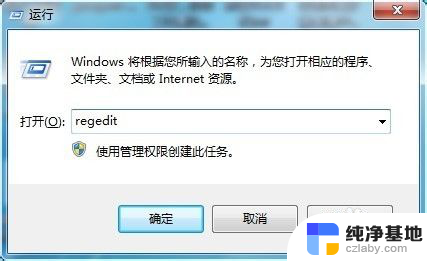
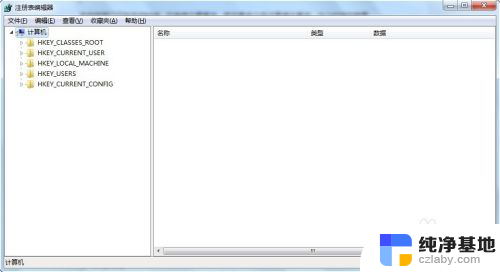
2.找到HEEY_LOCAL_MACHINE\SYSTEM\CURRENTCONTROLSET\CONTROL\SESSION MANAGE\下的PendingFileRemameOpeaations键,查看该键。将该键所指向的目录文件删除,然后删除该键,或者直接删除该键值。不需要重新启动,继续你的软件安装即可。
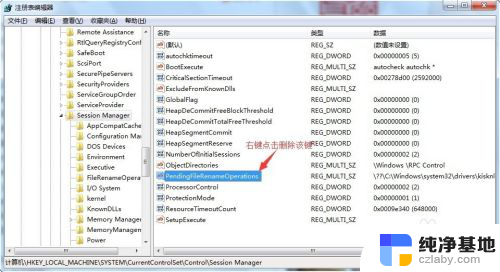
3.方法二,vbs脚本法:
Set WshShell = Wscript.CreateObject("Wscript.Shell")
WshShell.RegDelete "HKEY_LOCAL_MACHINE\SYSTEM\CurrentControlSet\Control\Session Manager\PendingFileRenameOperations"
Set WshShell = Nothing
将上 面的脚本保存到文本文件里,文本文件扩展名由txt改名为vbs即可。
4.可采用记事本打开编辑此文件。
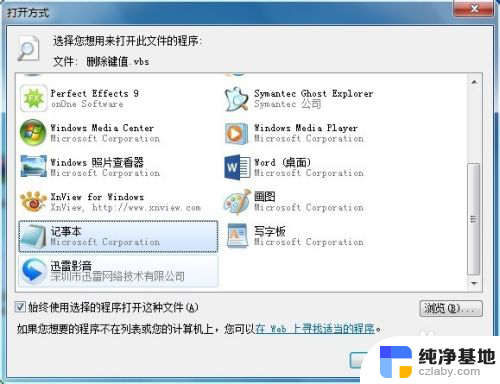
5.两种方法是一样的一个是手动删除,一个是脚本自动删除。此vbs文件执行的时候,是静默执行的。双击即可。这时尝试安装软件,如果不再有重启提示,即为成功。
以上就是安装西门子软件总是重启电脑的全部内容,有遇到这种情况的用户可以按照以上方法来解决,希望能帮助到大家。
- 上一篇: 不用优盘怎么安装系统
- 下一篇: 恢复出厂设置电脑会重装系统吗
安装西门子软件总是重启电脑相关教程
-
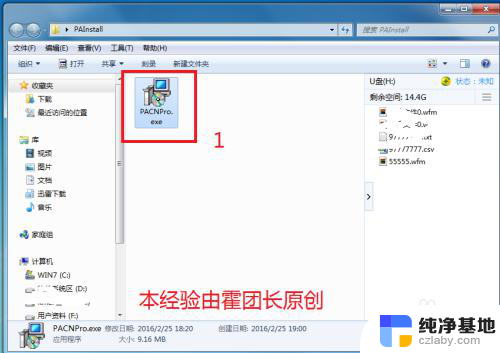 电脑软件卸载后重新安装不了
电脑软件卸载后重新安装不了2024-01-31
-
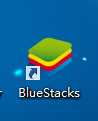 怎么在电脑上安装安卓软件
怎么在电脑上安装安卓软件2023-11-16
-
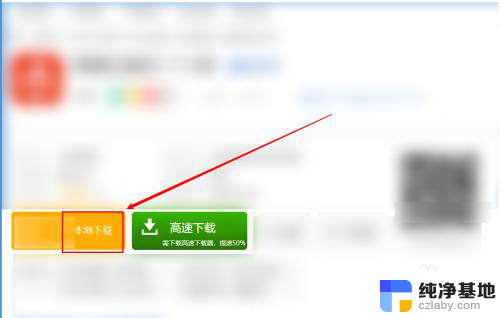 电脑软件压缩包怎么安装
电脑软件压缩包怎么安装2024-02-21
-
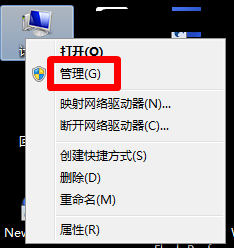 电脑怎么阻止安装软件
电脑怎么阻止安装软件2023-12-18
系统安装教程推荐